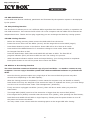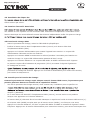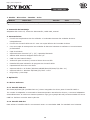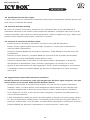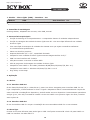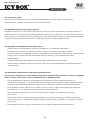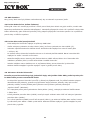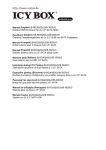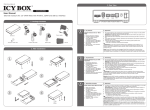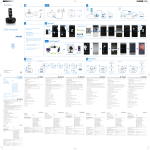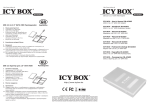Download ICY BOX IB-121CL-U3
Transcript
http://www.icybox.de IB-121CL-U3 Manual IB-121CL-U3 Cloning station for 2x 2.5", 3.5" HDDs and Seagate GoFlex 2.5" HDDs Handbuch IB-121CL-U3 Cloning-Station für 2x 2,5" und 3,5" Festplatten und Seagate GoFlex 2,5" Manuel Série IB-121CL-U3 Station d’accueil pour deux disque dur SATA 2,5" et 3,5" et Seagate GoFlex 2,5" Manuale della IB-121CL-U3 Docking station per due dischi rigidi da 2,5" e 3,5” e Seagate GoFlex 2,5" Manual Serie IB-121CL-U3 Adaptador para dos discos duros 2,5" y 3,5" y Seagate GoFlex 2,5" Εγχειρίδιο χρήσης IB-121CL-U3 Σταθμός σύνδεσης για δυο μονάδες σκληρών δίσκων SATA 2,5" και 3,5" και Seagate GoFlex 2,5" Instrukcja obsługi IB-121CL-U3 Stacja dokująca 2x 2,5" i 3,5" HDD i Seagate GoFlex 2,5" Руководство IB-121CL-U3 Внешний контейнер (кейс) для 2x 2,5" и 3,5" харддисков и Seagate GoFlex 2,5" Manual de Utilização (Português) Série IB-121CL-U3 Docking Station para dois HDD SATA 2,5" e 3,5" e Seagate GoFlex 2,5" Manuál (Česky) IB-121CL-U3 Series Dockingstation pro 2x 2,5" a 3,5" SATA HDD a Seagate GoFlex 2,5" 2 http://www.icybox.de IB-121CL-U3 Manual IB-121CL-U3..............................................................................4-5 Handbuch IB-121CL-U3..........................................................................6-7 Manuel IB-121CL-U3..............................................................................8-9 Manual IB-121CL-U3..........................................................................10-11 Manuale IB-121CL-U3.........................................................................12-13 Instruções IB-121CL-U3..................................................................... 14-15 Instrukcja IB-121CL-U3..................................................................... 16-17 Εγχειρίδιο IB-121CL-U3...................................................................... 18-19 Руководство IB-121CL-U3................................................................. 20-21 Návod k použití IB-121CL-U3.............................................................. 22-23 3 http://www.icybox.de IB-121CL-U3 1. Model – HDD – Host Interface – Colour Model HDD Host Interface Colour IB-121CL-U3 2.5", 3.5" SATA, Seagate GoFlex 2.5" USB 3.0 silver + black 2. Package Content Cloning Station, power adapter, USB 3.0 cable, manual 3. Key Features • 2 bay docking station: the computer detects 2 independent drives • HDD-cloning function without PC: Create an identical copy of your hard disk drive • Create a bootable copy of system drives without software or professional knowledge • Premium aluminium case • Support both 2.5" and 3.5" SATA HDD, capacity unlimited • Support Seagate GoFlex 2.5" external HDDs • USB 3.0 Host Interface up 5 Gbit/s • LED Display for power, HDD access and HDD-cloning progress • Supports USB 2.0 Host: PC & Mac (Windows 98/ME/2000/XP/Vista/7/8, OS> 9.1), Support USB 3.0 Host: PC & Mac (Windows XP/Vista/7/8, OS X >10.8) • Plug & Play and Hot Swap (docking mode) 4. Application 4.1 Driver Software 4.1.1 USB 2.0 Interface By connecting to a USB 2.0 host interface the IB-120CL-U3 will normally be automatically detected. Win 2000/XP/Vista/7/8 (and Mac OS>9.1) has integrated driver for USB 2.0 interface. By connecting the device the OS will update the driver and connect the USB 2.0 device automatically. After the device installation is completed you can access the new device. For old operating systems (e.g. Win 98) you need to install the USB 2.0 driver at first, please refer to www.icybox.de. 4.1.2 USB 3.0 Interface The use of the USB 3.0 interface requires an installed USB 3.0 controller on your system. Please install the USB 3.0 driver software for the controller. 4.2 Starting up You need power supply to get enough electricity to drive the HDD. With the USB 3.0 data cable you can connect the IB-121CL-U3 to USB 2.0 or USB 3.0 interface. 4 http://www.icybox.de IB-121CL-U3 4.3 HDD Initialization A new HDD must first be initialized, partitioned and formatted by the operation system to be displayed by the system. 4.4 2bay docking function The IB-121CL-U3 allows you to run 2 different HDDs regardless their brands, models, or capacities via one USB connection. Just connect the IB-121CL-U3 to the computer and the HDDs will be detected as independent drives. Thanks the hot-plug supporting you can exchange the HDDs by running system. 4.5HDD cloning-function - Before the cloning process, please remove the USB cable from the device. - Insert the source drive into slot HDD1 (source) and the target drive to slot HDD2 (target). - Press Power button to power on the device. Power LED will be lit in blue as PC mode. - Press and hold the MODE button for 3 seconds to change to clone mode. Power LED will be changed from Blue to Red. - Press the Start button. Both HDD1 and HDD2 LED will start to blink. The first LED of progress indicator (25%) will start to blink as well. The cloning is in process. - When the status indicator reaches 100% and stops blinking, your cloning process is completed. Press power button to turn off the power then remove the HDDs. 4.6 Advices to the cloning-function The clone function creates an identical copy of your hard drive – no need to connect to any computer. You can copy a bootable system disk without additional software or professional skills. - Since the cloning process copies every single byte of the source HDD the process may take several hours depending on the HDD capacity. - After the cloning process is completed, in some cases the computer may not be able to identify both drives since they are assigned to the same drive letter. To separate the drives, you must assign one drive to a new drive letter under “disk management” (Windows). - If only one drive is plugged into HDD1 (source), there will be no action when you press the start button. - The target HDD (HDD2) must be of the same size or bigger than the source HDD (HDD1). - If the targets drive (HDD2) is smaller than the source drive (HDD1), after pressing the start button, both HDD1 and HDD2 LED will blink in high frequency. Please press the power button to turn off the power and remove the HDDs - You may create a new volume with the remaining space on the target HDD after cloning. 5 http://www.icybox.de IB-121CL-U3 1. Modell – HDD – Schnittstelle – Farbe Model HDD Anschluss Farbe IB-121CL-U3 2,5", 3,5" SATA, Seagate GoFlex 2,5" USB 3.0 Silber + Schwarz 2. Verpackungsinhalt Klonstation, Netzteil, USB 3.0 Kabel, Bedienungsanleitung 3. Merkmale • Zweifach Dockingstation-Funktion: Betriebssystem erkennt 2 einzelne Laufwerke • Festplatten-Klon-Funktion: Erstellt eine identische Kopie ihrer Festplatte ohne Computer • • Hochwertiges Gehäuse aus Aluminium • Unterstützt 2,5" und 3,5" Festplatten, Kapazität ohne Limit • Unterstützt externe 2,5" Seagate GoFlex Festplatten • USB 3.0 Hostanschluss bis zu 5 Gbit/s • LED Display für Betrieb, Festplattenaktivität und Festplatten-Klon-Vorgang • Unterstützt USB 2.0: PC & Mac (Windows 98/ME/2000/XP/Vista/7, OS> 9.1) Unterstützt USB 3.0: PC & Mac (Windows XP/Vista/7/8, OS X > 10.8) • Plug & Play 4. Anwendung 4.1 Treibersoftware 4.1.1 USB 2.0 Schnittstelle Beim Anschließen wird das IB-121CL-U3 in der Regel automatisch erkannt und betriebsbereit. Win 2000/XP/Vista/7/8 (and Mac OS>9.1) hat integrierte Treiber für die USB 2.0-Schnittstelle. Beim Anschluss des Gerätes aktualisiert das Betriebssystem automatisch seine Treiber und erkennt das neue Gerät. Bei älteren Betriebssystemen (z. B. Win 98) ist es notwendig, zuerst die entsprechenden USB 2.0-Treiber zu installieren. Beziehen Sie sich hierzu bitte auf www.icybox.de. 4.1.2 USB 3.0 Schnittstelle Die Nutzung an einer USB 3.0 -Schnittstelle setzt einen installierten USB 3.0 Controller in Ihrem System voraus. Bitte installieren Sie die USB 3.0 Treiber Software für den Controller. 4.2 Inbetriebnahme Um die Festplatte mit Energie zu versorgen ist das Netzteil anzuschließen. Mit dem beigefügten USB 3.0 Kabel können Sie das Gerät sowohl an USB 2.0 als auch an USB 3.0 Schnittstellen anschließen. 6 http://www.icybox.de IB-121CL-U3 4.3 Festplatteninstallation Eine neue Festplatte muss zunächst vom Betriebssystem initialisiert, partitioniert und formatiert werden, bevor sie im Arbeitsplatz dargestellt wird. 4.4 JBOD-Funktion Die IB-121CL-U3 ermöglicht es Ihnen zwei Festplatten über eine USB Verbindung unabhängig voneinander zu verwenden. Verbinden Sie einfach die IB-121CL-U3 mit Ihrem Computer per USB und die entsprechenden Platten werden als einzelne Laufwerke dargestellt. Dank der Hot-Plug Unterstützung können die Festplatten bei laufendem Gerät gewechselt werden (nicht empfohlen). 4.5 Festplatten-Klon-Funktion Die Klon-Funktion erstellt eine identische Kopie ihrer Festplatte – ohne dass das Gerät an einen Computer angeschlossen werden muss. - Trennen Sie vor dem Klonprozess das USB-Kabel vom Gerät. - Stecken Sie die Quellfestplatte in Schacht HDD1 (Source) und die Zielfestplatte in Schacht HDD2 (Target) ein. - Schalten Sie das Gerät nun ein. Die Power LED leuchtet nun blau wie im PC Modus. Drüc ken Sie die Menütaste für 3 Sekunden um in den Klonmodus umzuschalten. Die Power LED verändert ihre Farbe von blau zu rot. - Drücken Sie die Starttaste. Beide LEDs für HDD1 und HDD2 beginnen zu blinken. Die erste LED der Kloneverlaufsanzeige (25%) beginnt ebenfalls zu blinken. - Erreicht die Verlaufsanzeige 100% und stoppt zu blinken, ist der Klonprozess beendet. - Drücken Sie die Powertaste zum Ausschalten des Gerätes und entnehmen die Festplatten. 4.6 Hinweise zur Klon-Funktion Da die Cloning-Funktion jedes einzelne Byte der Quellfestplatte kopiert, kann dieser Vorgang abhängig von der Festplattenkapazität mehrere Stunden dauern. - Nach Beendigung des Klonvorgangs kann es vorkommen, dass der Computer nicht beide Laufwerke muss mindestens einer Festplatte ein anderer Laufwerksbuchstabe zugewiesen werden. (Windows: Datenträgerverwaltung). - Ist nur eine Festplatte in Schacht HDD1 (Source) eingesetzt, kann der Kloneprozess durch drücken der START Taste nicht begonnen werden. - Die Zielfestplatte (HDD2) muss gleichgroß oder größer als die Quellfestplatte (HDD1) sein. - Sollte die Zielfestplatte (HDD2) kleiner als die Quellfestplatte (HDD1) sein, blinken die HDD1/HDD2 LED’s nach dem Einschalten in schneller Frequenz. Schalten Sie dann das Gerät aus und entnehmen die Festplatten. - Sollte die Zielfestplatte größer sein als die Quellfestplatte, so bleibt nach dem Klonprozess freie Kapazität für weitere Partitionen. 7 http://www.icybox.de IB-121CL-U3 1. Modèle – Disque dur – Interface – Couleur Modèle Disque dur Interface Couleur IB-121CL-U3 2,5", 3,5" SATA, Seagate GoFlex 2,5" USB 3.0 d'argent + noir 2. Contenu Station d’accueil, Adaptateur secteur, Câble USB 3.0, manuel 3. Caractéristiques • Fonction d’accueil à deux baies: L’ordinateur détecte 2 lecteurs indépendants • Fonction de clonage HDD sans PC : Créez une copie identique de votre lecteur de disque dur • Créez une copie amorçable des lecteurs du système sans logiciel ni connaissances professionnelles • Botîer en aluminium prime • Compatible disque dur 2,5" et 3,5" SATA, capacité illimitée • Prend en charge les disques durs externes Seagate GoFlex 2,5" • USB 3.0 jusqu’à 5 Gbit/s en transfert • LED en façade indiquant la mise sous tension et les accès disques • Voyant LED pour la progression du clonage HDD • Compatible USB 2.0 : PC & Mac (Windows 98/ME/2000/XP/Vista/7/8, OS> 9.1). • Compatible USB 3.0 : Windows XP/Vista/7/8, OS X >10.8 • Plug & Play et Hot Swap 4. Utilisation 4.1 Pilotes 4.1.1 Interface USB 2.0 Les OS Win 2000/XP/Vista/7/8 (and Mac OS>9.1) ont des drivers intégrés pour les ports USB 2.0. En connectant le périphérique, l’OS va connecter de manière automatique celui-ci. Après la complète installation du périphérique, vous pouvez utiliser celui-ci. Pour tous les anciens OS (ex : Win98), vous devez préalablement installer le driver. Pour cela, veuillez vous référer au site www.icybox.de. 4.1.2 Interface USB 3.0 L’utilisation de la connexion USB 3.0 requiert la présence d’un contrôleur USB 3.0 installé sur votre système. Vous devez installer le logiciel pour le contrôleur USB 3.0. 4.2 Démarrage Vous aurez besoin de l’adaptateur secteur afin d’alimenter correctement le disque dur. Vous pouvez communiquer IB-121CL-U3 à l'USB 2.0 et USB 3.0 interface via USB 3.0 câble. 8 http://www.icybox.de IB-121CL-U3 4.3 Installation du disque dur d’être reconnu par celuici. 4.4 Fonction d’accueil à deux baies leur modèle ou leur capacité via une connexion USB. Connectez-le simplement à l’ordinateur et les lecteurs de disque dur seront détectés comme des lecteurs indépendants. Grâce à la prise en charge 4.5 Fonction de clonage HDD - Avant le processus de clonage, retirez le câble USB du périphérique. - Insérez le lecteur source dans l’emplacement HDD1 (source) et le lecteur cible dans l’emplacement HDD2 (cible). - Appuyez sur le bouton d’alimentation pour mettre l’appareil sous tension. Le voyant LED d’alimentation s’allumera en bleu en mode PC. - Appuyez sur le bouton MODE et maintenez-le enfoncé pendant 3 secondes pour basculer en - Appuyez sur le bouton démarrer. Les voyants LED HDD1 et HDD2 commenceront à clignoter. mode de clonage. Le voyant LED d’alimentation passera de bleu à rouge. Le premier voyant LED d’indication de progression (25 %) se mettra à clignoter également. Le clonage est en cours. processus de clonage est terminé. Appuyez sur le bouton d’alimentation pour mettre hors tension, puis retirez les disques durs. 4.6 Conseils pour la fonction de clonage Comme le processus de clonage copie chaque octet du lecteur HDD source, le processus peut prendre plusieurs heures en fonction de la capacité du lecteur. - Une fois le processus de clonage terminé, dans certains cas, l'ordinateur peut ne pas être en disques » (Windows). - Si un seul lecteur est branché à l’emplacement HDD1 (source), aucune action ne se produira lorsque vous appuierez sur le bouton démarrer. - Le lecteur HDD (2) cible doit être d’une taille identique ou supérieure à celle du lecteur HDD source (1). - Si le lecteur cible (HDD2) est plus petit que le lecteur source (HDD1), une fois que vous aurez appuyé sur le bouton démarrer, les deux voyants LED HDD1 et HDD2 se mettront à clignoter à haute fréquence. Appuyez sur le bouton d’alimentation pour mettre hors tension, puis retirez les disques durs. 9 http://www.icybox.de IB-121CL-U3 1. Modelo – Disco duro – Interfaz – Color Modelo Disco duro Interfaz Color IB-121CL-U3 2,5", 3,5" SATA, Seagate GoFlex 2,5" USB 3.0 plata + negro 2. Contenido del embalaje Adaptador IB-121CL-U3, fuente de alimentación, cable USB, manual 3. Características • Función de acoplamiento de dos módulos: el ordenador detecta dos unidades de disco independientes • Función de clonación HDD sin PC: crea una copia idéntica de la unidad de disco • Crea una copia de arranque de las unidades de disco del sistema sin software ni conocimientos profesionales • Caja de aluminio • Soporta discos duros de 2,5" y 3,5", capacidad ilimitada • Admite HDD externos Seagate GoFlex de 2,5" • USB 3.0 Host hasta 5 Gbit/s • Indicación para corriente y acceso al disco duro con LED • Pantalla LED para indicación de progreso de clonación HDD • Capacidad de disco duro sin límite • Soporta USB 2.0: PC & Mac (Windows 98/ME/2000/XP/Vista/7/8, OS> 9.1) • Soporta USB 3.0: Windows XP/Vista/7/8, OS X >10.8 • Plug & Play y Hot Swap 4. Aplicación 4.1 Driver Software 4.1.1 Interfáz USB 2.0 Win 2000/XP/Vista/7/8 (and Mac OS>9.1) tienen integrados los driver para el interfáz USB 2.0. En cuando el adaptador es conectado el sistema operativo actualiza los drivers y conecta al adaptador automáticamente. Si utiliza un sistema operativo viejo (por ejemplo Win 98) necesita instalar los driver USB 2.0. Porfavor consulte www.icybox.de. 4.1.2 Interfáz USB 3.0 Para utilizar el interfáz USB 3.0 es necesario tener un controlador USB 3.0 instalado en el sistema. 10 http://www.icybox.de IB-121CL-U3 4.2 Poner en marcha Necesita la fuente de energía para tener suficiente corriente para el disco duro. Puede conectar IB-120CL-U3 a USB 2.0 y USB 3.0 interfaz con cable USB 3.0. 4.3 Instalación del disco duro Un disco duro nuevo debe ser inicializado, particionado y formateado para ser visible en el sistema operativo. 4.4Función de acoplamiento de dos módulos El IB-121CL-U3 le permite usar dos HDD distintos a través de una única conexión USB independientemente de su marca, modelo o capacidad. Basta con conectar el IB-121CL-U3 al ordenador y los HDD se detectarán como unidades de disco independientes. Gracias a la conexión en caliente, es posible intercambiar los HDD con el sistema en ejecución. 4.5Función de clonación HDD - Antes de iniciar el proceso de clonación, desconecte el cable USB del dispositivo. - Introduzca la unidad de origen en la ranura HDD1 (origen) y la unidad de destino en la ranura HDD2 (destino). - Pulse el botón de conexión para conectar el dispositivo. El LED de alimentación se iluminará en color azul en el modo PC. - Pulse y mantenga pulsado durante tres segundos el botón MODE para cambiar el modo de clonación. El LED de alimentación cambiará la luz de color azul a rojo. - Pulse el botón de inicio. Tanto el LED del HDD1 como el del HDD2 comenzarán a parpadear. El primer LED del indicador de progreso (25%) también comenzará a parpadear. La clonación está en marcha. - Cuando el indicador de estado llegue al 100% y deje de parpadear, habrá finalizado el proceso de clonación. Pulse el botón de conexión para desconectar el equipo y retirar los HDD. 4.6 Recomendaciones para la función de clonación Como en el proceso de clonación se copia absolutamente todo el contenido del HDD de origen, el proceso puede tardar horas en completarse dependiendo de la capacidad del HDD. -Una vez finalizado el proceso de clonación, es posible que, en algunos casos, el ordenador no sea capaz de reconocer ambas unidades de disco ya que se ha asignado a ambas la misma letra de unidad. Para distinguir las unidades deberá asignar una nueva letra de unidad a una de las unidades de disco en “Administración de discos” (Windows). - Si solo se ha conectado una unidad a HDD1 (origen), no ocurrirá nada al pulsar el botón de inicio. - El HDD de destino (HDD2) debe tener el mismo tamaño, o mayor, que el HDD de origen (HDD1). - Si la unidad de destino (HDD2) tiene un tamaño inferior a la unidad de origen (HDD1), los LED del HDD1 y del HDD2 comenzarán a parpadear a alta frecuencia tras pulsar el botón de inicio. Pulse el botón de conexión para desconectar el equipo y retirar los HDD. 11 http://www.icybox.de IB-121CL-U3 1. Modello – HDD – Interfaccia – Colore Modello HDD Interfaccia Colore IB-121CL-U3 2,5", 3,5" SATA, Seagate GoFlex 2,5" USB 3.0 silver + nero 2. Contenuti dell'imballo Docking station, adattatore di rete, cavo USB 3.0, manuale 3. Caratteristiche principali: • Funzione dual bay docking: il computer identifica 2 dischi rigidi indipendenti • Funzione di "clonazione disco rigido" senza PC: consente di creare una copia identica del contenuto del disco rigido • Create una copia bootable dei drive di sistema senza necessità di software o conoscenze professionali • Corpo in alluminio • Disco rigido SATA da 2,5" e 3,5" compatibile, capacità illimitata • Supporta i dischi rigidi esterni Seagate GoFlex da 2.5" • Interfaccia host USB 3.0 fino a 5 Gbit/s • LED di funzionamento e di attività disco rigido • Display a LED per l'indicazione dell'avanzamento della clonazione del disco rigido • Compatibile USB 2.0: PC e Mac (Windows 98/ME/2000/XP/Vista/7/8, OS> 9.1) • Compatibile USB 3.0: Windows XP/Vista/7/8, OS X >10.8 • Connessione Plug & Play e Hot Swap 4. Applicazione 4.1 Driver (software) 4.1.1 Interfaccia USB 2.0 In Win 2000/XP/Vista/7/8 (and Mac OS>9.1) sono integrati driver per l'interfaccia USB 2.0. Collegando il dispositivo, il sistema operativo aggiorna i driver, collegando automaticamente il dispositivo USB 2.0. Una volta completata l'installazione è possibile accedere al nuovo dispositivo. In caso di sistemi operativi meno recenti (ad es. Win 98) è necessario installare innanzitutto i driver USB 2.0; consultare www. icybox.de. 4.1.2 Interfaccia USB 3.0 L'utilizzo dell'interfaccia USB 3.0 richiede che nel sistema posseduto sia installato un controller USB 3.0. 4.2 Messa in funzione Per alimentare di corrente il disco rigido è necessario collegare un alimentatore. 12 http://www.icybox.de IB-121CL-U3 4.3 Inizializzazione del disco rigido Un disco rigido nuovo va innanzitutto inizializzato, partizionato e formattato dal sistema operativo per poter essere visualizzato dal sistema. 4.4 Funzione dual bay docking IB-121CL-U3 consente l'esecuzione, attraverso una connessione USB, di due HDD differenti a prescindere dalla marca, dal modello o dalle capacità dei medesimi. Collegando l'IB-121CL-U3 al PC, il sistema identifica i dischi rigidi come dischi indipendenti. Grazie al supporto hot-plug, i dischi rigidi possono essere sostituiti anche quando il sistema è in funzione. 4.5 Funzione di clonazione del disco rigido - Prima di avviare il processo di clonazione, rimuovere il cavo USB dal dispositivo. - Inserire il disco rigido sorgente nello slot HDD1 (sorgente) e il disco rigido di destinazione nello slot HDD2 (destinazione). - Premere il pulsante ON/OFF per accendere il dispositivo. Il LED ON/OFF si accende di luce blu (modalità PC). - Premere (e tenere premuto) il pulsante MODE per 3 secondi al fine di passare alla modalità clonazione. La luce del LED ON/OFF cambia da blu a rossa. - Premere il pulsante Start. I LED HDD1 e il LED HDD2 iniziano a lampeggiare. Il primo LED dell'indicatore di avanzamento (25%) comincia a lampeggiare. La clonazione è in corso. - Quando lo stato dell'indicatore di stato raggiunge il 100% e cessa di lampeggiare, la clonazione è completata. Premere il pulsante ON/OFF per disinserire l'alimentazione e quindi rimuovere i dischi rigidi. 4.6 Suggerimenti relativi alla funzione di clonazione Poiché il processo di clonazione copia ogni singolo byte del disco rigido sorgente, esso può durare alcune ore a seconda della capacità del disco stesso. -Al termine del processo di clonazione può accadere che il PC non sia in grado di identificare ambedue i dischi, in quanto ad essi risulta assegnata la stessa lettera di unità. Pertanto sarà necessario assegnare ad un disco una nuova lettera di unità in “Gestione Disco” (Windows). - Se si collega solo un drive, ovvero allo slot HDD1 (sorgente), al premere il pulsante Start non avviene alcuna clonazione. - Il disco di destinazione (HDD2) deve avere la stessa capacità (o superiore) di quello sorgente (HDD1). - Se i drive di destinazione (HDD2) hanno una capacità più piccola del drive sorgente (HDD1), al premere il pulsante Start, sia il LED HDD1 che quello HDD2 lampeggiano velocemente. Premere il pulsante ON/OFF per disinserire l'alimentazione e quindi rimuovere i dischi rigidi. 13 http://www.icybox.de IB-121CL-U3 1. Modelo – Disco rígido (HDD) – Interface – Cor Modelo HDD Host Interface Cor IB-121CL-U3 2,5", 3,5" SATA, Seagate GoFlex 2,5" USB 3.0 prata + negro 2. Conteúdo da embalagem Docking Station, adaptador de corrente, cabo USB, manual 3. Características principais • Função de docking de 2 compartimentos: o computador detecta 2 unidades independentes • Função de clonagem da unidade de disco rígido sem PC: cria uma cópia idêntica à sua unidade de disco rígido • Cria uma cópia de arranque de unidades de sistema sem que sejam necessários softwares ou conhecimentos profissionais • Caixa em alumínio premium • Suporta HDD SATA 2,5" e 3,5", capacidade ilimitada • Compatível com unidades de disco rígido externas Seagate GoFlex de 2,5” • USB 3.0 Host Interface até 5 Gbit/s • LED para mostrar a corrente e acesso HDD • LED de progresso da clonagem da unidade de disco rígido • Compatível com USB 2.0: PC & Mac (Windows 98/ME/2000/XP/Vista/7/8, OS> 9.1) Compatível com USB 3.0: Windows XP/Vista/7/8, OS X >10.8 • Plug & Play e Hot Swap 4. Aplicação 4.1 Driver 4.1.1 Interface USB 2.0 O Win 2000/XP/Vista/7/8 (e o Mac OS>9.1) possui um driver integrado para a interface USB 2.0. Ao ligar o dispositivo, o OS actualizará o driver e ligará o dispositivo USB 2.0 automaticamente. Depois de estar concluída a instalação do dispositivo, poderá aceder ao novo dispositivo. Para sistemas operadores antigos (p.ex., Win 98) é necessário instalar o driver do USB 2.0 em primeiro lugar. Por favor, consulte www.icybox.de. 4.1.2 Interface USB 3.0 O uso da interface USB 3.0 requer a instalação de uma controladora USB 3.0 no seu sistema. 4.2 Para ligar Precisa de corrente eléctrica para poder ligar o HDD. Você pode conectar IB-121CL-U3 para USB 2.0 e USB 3.0 interface via cabo USB 3.0. 14 http://www.icybox.de IB-121CL-U3 4.3 Para o HDD arrancar Um novo HDD tem de arrancar, em primeiro lugar, ser repartido e formatado pelo sistema operativo para ser exibido pelo sistema. 4.4Função de docking de 2 compartimentos O IB-121CL-U3 permite-lhe operar 2 unidades de disco rígido diferentes, independentemente da sua marca, modelo ou capacidade, através de uma ligação USB. Basta conectar o IB-121CL-U3 ao computador e as unidades de disco rígido serão detetadas como unidades independentes. Dado que o dispositivo suporta a função Hot Plug, pode substituir as unidades de disco rígido com o sistema ligado. 4.5Função de clonagem da unidade de disco rígido - Antes do processo de clonagem, retire o cabo USB do dispositivo. - Insira a unidade de origem na ranhura HDD1 (origem) e a unidade de destino na ranhura HDD2 (destino). - Prima o botão de alimentação para ligar o dispositivo. O LED da energia acende a azul como modo de PC. - Prima e mantenha o botão MODE premido durante 3 segundos para mudar para o modo de clonagem. O LED da energia muda de azul para vermelho. - Prima o botão Iniciar. Ambos os LED HDD1 e HDD2 começarão a piscar. O primeiro LED do indicador de progresso (25%) começará também ele a piscar. A clonagem está em processamento. - Quando o indicador de estado alcança 100% e deixa de piscar, significa que o seu processo de clonagem está concluído. Prima o botão de alimentação para desligar a alimentação e remova as unidades de disco rígido. 4.6 Conselhos para a função de clonagem Dado que, no processo de clonagem, cada byte da unidade de disco rígido de origem é copiado, o processo pode demorar várias horas, dependendo da capacidade da unidade de disco rígido. -Depois de concluído o processo de clonagem, nalguns casos, o computador poderá não ser capaz de identificar ambas as unidades dado que elas estão atribuídas à mesma letra. Para separar as unidades, deve atribuir a uma unidade uma nova letra em “Gestão de discos” (Windows). - Se apenas uma unidade estiver conectada ao HDD1 (origem), não acontecerá nada ao premir o botão Iniciar. - A unidade de disco rígido de destino (HDD2) deve ser do mesmo tamanho ou maior do que a unidade de disco rígido de origem (HDD1). - Se a unidade de destino (HDD2) for mais pequena do que a unidade de origem (HDD1), ambos os LED HDD1 e HDD2 irão piscar com maior frequência depois de se premir o botão Iniciar. Prima o botão de alimentação para desligar a alimentação e remova as unidades de disco rígido. -Pode criar um novo volume com o espaço restante na unidade de disco rígido de destino após a clonagem. 15 http://www.icybox.de IB-121CL-U3 1. Model – HDD – interfejs – kolor Modelo HDD Interface Kolor IB-121CL-U3 2,5", 3,5" SATA, Seagate GoFlex 2,5" USB 3.0 biały + czarny 2. Części Paczki Stacja dokująca, zasilacz, kabel USB 3.0, instrukcja 3. Cechy kluczowe • Dokowanie 2-kieszeniowe: komputer wykrywa 2 niezależne dyski • Klonowanie dysku twardego bez komputera PC: tworzenie identycznej kopii dysku twardego • Tworzenie kopii dysków systemowych z możliwością rozruchu bez oprogramowania i specjalistycznej wiedzy • Aluminiowa obudowa • Obsługa 2.5" i 3.5" SATA HDD, nieograniczone możliwości • Obsługuje zewnętrzne dyski twarde Seagate GoFlex 2.5" • USB 3.0 Host Interface, aż do 5 Gb/s • Diody LED wskazuje zasilanie oraz pracę HDD • Wyświetlacz LED klonowania dysku twardego • Wspiera USB 2.0: PC & Mac (Windows 98/ME/2000/XP/Vista/7/8, OS> 9.1) Wspiera USB 3.0: Windows XP/Vista/7/8, OS X >10.8 • Plug & Play i Hot Swap 4. Aplikacja 4.1 Software sterowników 4.1.1 USB 2.0 Interface Win 2000/XP/Vista/7/8 (oraz Mac OS>9.1) posiada integrowany sterownik interfejsu USB 2.0. Podczas podłączania urządzenia system operacyjny zaktualizuje sterownik i podłączy urządzenie USB 2.0 automatycznie. Po zakończeniu instalacji, można przyłączyć nowe urządzenie. W starszych systemach operacyjnych (np. Win 98) trzeba zainstalować najpierw sterownik USB 2.0, proszę kierować się na stronę www. icybox.de 4.1.2 USB 3.0 Interface Korzystanie z USB 3.0 interface wymaga zainstalowania kontrolera USB 3.0 w systemie. 4.2 Uruchomienie Aby uruchomić stację dokującą podłącz zasilacz. Możesz skontaktować się IB-121CL-U3 do USB 2.0 i USB 3.0 za pośrednictwem kabla USB 3.0. 16 http://www.icybox.de IB-121CL-U3 4.3 Instalacja HDD Nowy dysk HDD musi zostać najpierw zainicjowany, podzielony na partycje i sformatowany przez system operacyjny, aby mógł być wyświetlony w systemie. 4.4Dokowanie 2-kieszeniowe IB-121CL-U3 umożliwia uruchamianie dwóch różnych dysków twardych niezależnie od marki, modelu lub pojemności przez jedno połączenie USB. Wystarczy podłączyć koncentrator IB-121CL-U3 do komputera, aby dyski twarde zostały wykryte jako niezależne napędy. Dzięki funkcji hot-plug dyski twarde można wymieniać przy uruchomionym systemie. 4.5Klonowanie dysków twardych - Przed klonowaniem wyjmij przewód USB z urządzenia. - Włóż dysk źródłowy do kieszeni HDD1 (źródło) a dysk docelowy do kieszeni HDD2 (docelowy). - Naciśnij przycisk zasilania, aby włączyć urządzenie. Dioda LED podświetli się na niebiesko, informując o trybie PC urządzenia. - Naciśnij i przytrzymaj wciśnięty przycisk MODE przez 3 sekundy, aby przejść do trybu klonowania. Dioda LED zasilania zmieni kolor z niebieskiego na czerwony. - Naciśnij przycisk Start. Diody LED HDD1 i HDD2 zaczną migać. Pierwsza dioda LED wskaźnika postępu (25%) również zacznie migać. Trwa klonowanie. - Gdy wskaźnik stanu osiągnie 100% i przestanie migać, oznacza to, że klonowanie jest zakończone. Naciśnij przycisk zasilania, aby wyłączyć zasilanie, a następnie wyjmij dyski twarde. 4.6 Wskazówki dotyczące klonowania Ponieważ podczas klonowania ze źródłowego dysku twardego zostają skopiowane wszystkie jego bajty, proces może trwać kilka godzin w zależności od pojemności dysku. - Po zakończeniu klonowania w niektórych przypadkach komputer może nie rozróżniać obu napędów ze względu na ich przypisanie do tej samej litery dysku. Aby oddzielić dysku, jeden z nich należy przypisać do nowej litery w przystawce „Disk Management” („Zarządzanie dyskami” w syste mie Windows). - Jeżeli do kieszeni HDD1 (źródło) jest podłączony tylko jeden dysk, naciśnięcie przycisku Start nie spowoduje żadnej reakcji. - Rozmiar docelowego dysku twardego (HDD”) musi być taki sam lub większy niż rozmiar dysku źródłowego (HDD1). - Jeżeli dysk docelowy (HDD2) jest mniejszy niż dysk źródłowy (HDD1), po naciśnięciu przycisku Start obie diody LED HDD1 i HDD2 zaczną migać z dużą częstotliwością. Naciśnij przycisk zasilania, aby wyłączyć zasilanie, a następnie wyjmij dyski twarde. 17 http://www.icybox.de IB-121CL-U3 1. Μοντέλο – Μονάδα σκληρού δίσκου (HDD) – Διασύνδεση – Χρώμα Μοντέλο HDD Διασύνδεση IB-121CL-U3 2,5", 3,5" SATA, Seagate GoFlex 2,5" USB 3.0 Χρώμα ασημί + μαύρος 2. Περιεχόμενα Σταθμός σύνδεσης, προσαρμογέας ρεύματος, καλώδιο USB 3.0, οδηγίες χρήσης 3. Βασικά χαρακτηριστικά • Λειτουργία σύνδεσης 2 υποδοχών: ο υπολογιστής εντοπίζει 2 ανεξάρτητες μονάδες δίσκου • Λειτουργία κλωνοποίησης μονάδας σκληρού δίσκου χωρίς υπολογιστή: Δημιουργία ενός πανομοιότυπου αντιγράφου της μονάδας σκληρού δίσκου • Δημιουργία ενός αντιγράφου των μονάδων δίσκου συστήματος, με δυνατότητα εκκίνησης, χωρίς γνώση λογισμικού ή επαγγελματική γνώση • Αλουμίνιο περίβλημα • Υποστηρίζει σκληρούς δίσκους SATA 2,5" και 3,5", ικανότητας απεριόριστη • Υποστηρίζει εξωτερικούς δίσκους GoFlex 2,5” Seagate • Διασύνδεση κεντρικού υπολογιστή USB 3.0 έως 5 Gbit/δευτ. • Ενδεικτική λυχνία LED τροφοδοσίας και προσπέλασης μονάδας σκληρού δίσκου • Οθόνη LED για πρόοδο κλωνοποίησης σκληρού δίσκου • Υποστηρίζει USB 2.0: PC & Mac (Windows 98/ME/2000/XP/Vista/7/8, OS> 9.1) • Υποστηρίζει USB 3.0: Windows XP/Vista/7/8, OS X >10.8 • Δυνατότητες Hot Plug & Play (Τοποθέτηση και άμεση λειτουργία) και Hot Swap (Εναλλαγή κατά τη λειτουργία) 4. Εφαρμογή 4.1 Λογισμικό προγράμματος οδήγησης 4.1.1 Διεπαφή USB 2.0 Τα Win 2000/XP/Vista/7/8 (και Mac OS>9.1) διαθέτει ενσωματωμένο πρόγραμμα οδήγησης για τη διεπαφή USB 2.0. Μετά από τη σύνδεση της συσκευής, το λειτουργικό σύστημα θα ενημερώσει το πρόγραμμα οδήγησης και θα συνδέσει τη συσκευή USB 2.0 αυτομάτως. Όταν ολοκληρωθεί η εγκατάσταση της συσκευής, μπορείτε να προσπελάσετε τη νέα συσκευή. Για παλαιότερα λειτουργικά συστήματα (π.χ. Win 98) θα πρέπει πρώτα να εγκαταστήσετε το πρόγραμμα οδήγησης USB 2.0. Ανατρέξτε στον ιστότοπο www.icybox.de. 4.1.2 Διεπαφή USB 3.0 Η χρήση της διεπαφής USB 3.0 απαιτεί την παρουσία εγκατεστημένου ελεγκτή USB 3.0 στο σύστημά σας. 18 http://www.icybox.de IB-121CL-U3 4.2 Έναρξη λειτουργίας Απαιτείται τροφοδοσία ρεύματος για την τροφοδοσία της μονάδας σκληρού δίσκου. Μπορείτε να συνδέσετε το IB-121CL-U3 σε USB 2.0 και USB 3.0 interface μέσω USB 3.0 καλώδιο. 4.3 Αρχικοποίηση μονάδας σκληρού δίσκου Η νέα μονάδα δίσκου πρέπει πρώτα να αρχικοποιηθεί, να διαμερισματοποιηθεί και να διαμορφωθεί από το λειτουργικό σύστημα για να εμφανίζεται από το σύστημα. 4.4Λειτουργία σύνδεσης 2 υποδοχών Το IB-121CL-U3 επιτρέπει την εκτέλεση 2 διαφορετικών σκληρών δίσκων ανεξάρτητα από τις επωνυμίες, τα μοντέλα ή τις δυνατότητές τους μέσω μίας σύνδεσης USB. Απλώς συνδέστε το IB-121CL-U3 στον υπολογιστή και οι σκληροί δίσκοι θα εντοπιστούν ως ανεξάρτητες μονάδες δίσκου. Χάρη στην υποστήριξη hot-plug (Τοποθέτηση εν ώρα λειτουργίας), μπορείτε να κάνετε εναλλαγή των σκληρών δίσκων κατά την εκτέλεση του συστήματος. 4.5Λειτουργία κλωνοποίησης σκληρού δίσκου - Πριν από τη διαδικασία κλωνοποίησης, αφαιρέστε το καλώδιο USB από τη συσκευή. - Εισαγάγετε τη μονάδα προέλευσης στην υποδοχή HDD1 (προέλευση) και τη μονάδα προορισμού στην υποδοχή HDD2 (προορισμός). - Πατήστε το κουμπί τροφοδοσίας για να ενεργοποιηθεί η συσκευή. Η λυχνία LED ρεύματος θα ανάψει με μπλε χρώμα υποδηλώνοντας τη λειτουργία του υπολογιστή. - Πιέστε παρατεταμένα το κουμπί MODE για 3 δευτερόλεπτα για να γίνει εναλλαγή στη λειτουργία κλωνοποίησης. Το χρώμα της λυχνίας LED ρεύματος θα αλλάξει από μπλε σε κόκκινο. - Πατήστε το κουμπί εκκίνησης. Οι λυχνίες LED των υποδοχών HDD1 και HDD2 θα αρχίσουν να αναβοσβήνουν. Η πρώτη λυχνία LED της ένδειξης προόδου (25%) θα αρχίσει επίσης να αναβοσβήνει. Η κλωνοποίηση βρίσκεται σε εξέλιξη. - Όταν η ένδειξη προόδου φτάσει στο 100% και σταματήσει να αναβοσβήνει, η διαδικασία κλωνοποίησης ολοκληρώνεται. Πατήστε το κουμπί τροφοδοσίας για να απενεργοποιηθεί η τροφοδοσία ρεύματος και μετά αφαιρέστε τους σκληρούς δίσκους. 4.6 Συμβουλές για τη λειτουργία κλωνοποίησης Καθώς η διαδικασία κλωνοποίησης αντιγράφει κάθε ένα byte της μονάδας σκληρού δίσκου προέλευσης, μπορεί να διαρκέσει μερικές ώρες, ανάλογα με τη χωρητικότητα του σκληρού δίσκου. -Αφού η διαδικασία κλωνοποίησης ολοκληρωθεί, σε ορισμένες περιπτώσεις ο υπολογιστής δεν μπορεί να αναγνωρίσει και τις δύο μονάδες δίσκου, καθώς έχει αντιστοιχιστεί σε αυτές το ίδιο γράμμα μονάδας δίσκου. Για να ξεχωρίσετε τις μονάδες δίσκου, πρέπει να αντιστοιχίσετε στη μία μονάδα ένα νέο γράμμα, μεταβαίνοντας στη διαχείριση δίσκων (Windows). -Εάν είναι τοποθετημένη μόνο μία μονάδα δίσκου στην υποδοχή HDD1 (προέλευση), δεν θα χρειαστεί να κάνετε κάτι άλλο αφού πατήσετε το κουμπί εκκίνησης. - Ο σκληρός δίσκος προορισμού (HDD2) πρέπει να έχει το ίδιο ή μεγαλύτερο μέγεθος από τον σκληρό δίσκο προέλευσης (HDD1). - Εάν η μονάδα δίσκου προορισμού (HDD2) έχει μικρότερο μέγεθος από τη μονάδα δίσκου προέλευσης (HDD1), μετά το πάτημα του κουμπιού εκκίνησης και οι δύο λυχνίες LED HDD1 και HDD2 θα αναβοσβήνουν με υψηλή συχνότητα. Πατήστε το κουμπί τροφοδοσίας για να απενεργοποιηθεί η τροφοδοσία ρεύματος και μετά αφαιρέστε τους σκληρούς δίσκους. 19 http://www.icybox.de IB-121CL-U3 1. Модель – HDD – Интерфейс – Цвет Модель HDD Интерфейс Цвет IB-121CL-U3 2,5", 3,5" SATA, Seagate GoFlex 2,5" USB 3.0 серебро + Черный 2. Содержание упаковки Установочная станция (Docking Station), блок питания, USB 3.0-кабель, инструкция по эксплуатации 3. Основные признаки • Функция JBOD: компьютер способен обнаружить 2 независимых диска • Функция клонирования диска без ПК: создание точной копии жёсткого диска •Создание загрузочной копии системного диска: не требуется программного обеспечения или специальных знаний • Алюминиевый корпус • Поддерживает 2,5" и 3,5" HDD, потенциала неограниченное • USB 3.0 интерфейс до 5 Гбит/с • Дисплей с подсветкой для для нормальной эксплуатации HDD •Поддерживает USB 2.0: PC и Mac (Windows 98/ME/2000/XP/Vista/7, OS> 9.1) Поддерживает USB 3.0: Windows XP/Vista/7 • Функции: Plug & Play 4. Применение 4.1 Программное обеспечение с драйвером 4.1.1 USB 2.0 интерфейс Win 2000/XP/Vista/7 (и Mac OS>9.1) имеет интегрированный драйвер для USB 2.0 -интерфейса. При включении устройства ПО автоматически актуализирует данный драйвер и находит новое устройство. У старых ПО (например Win 98) необходимо вначале установить нужный USB 2.0-драйвер. За справками заходите на сайт www.icybox.de. 4.1.2 USB 3.0 интерфейс Для использование USB 3.0-интерфейса вам необходимо иметь в вашей системе USB 3.0 контроллер. 4.2 Ввод в эксплуатацию Чтобы обеспечить HDD эл. питанием необходимо подключить блок питания . Вы можете подключить IB-121CL-U3 к USB 2.0 и USB 3.0 через интерфейс USB 3.0 кабель. 20 http://www.icybox.de IB-121CL-U3 4.3 Установка HDD Новый HDD должен быть для начала инициализирован системой, разбит на партиции и форматирован, прежде чем вы начнете его использоапнте. 4.4Функция подключения двух дисков Устройство IB-121CL-U3 позволяет подключить 2 жёстких диска (независимо от марки, модели и объёма памяти), используя одно USB-соединение. Достаточно подключить устройство IB-121CL-U3 к компьютеру, и жёсткие диски будут обнаружены, как независимые носители. Благодаря поддержке «горячей» замены имеется возможность подключать диски к работающей системе. 4.5Функция клонирования жёстких дисков - Перед началом клонирования следует отсоединить от устройства USB-кабель. - Вставить диск-источник в гнездо А (source), а диск-получатель в гнездо В (target). -Включить питание устройства, нажать и удерживать на протяжении 4 сек. кнопку клонирования (copy), пока не начнёт мигать индикатор гнезда А (source), означающий подготовку оборудования. - Четыре индикатора показывают ход выполнения процесса (от 25 до 100%). -Когда процесс завершён, будут постоянно гореть все четыре индикатора. Индикаторы обоих гнёзд погаснут. 4.6 Полезная информация о функции клонирования Поскольку в процессе клонирования копируется каждый байт диска-источника, операция может занять несколько часов, в зависимости от объёма диска. -После завершения процесса клонирования в некоторых случаях компьютер может не распознать оба диска, т.к. они оба обозначены одной и той же буквой. Чтобы разделить диски, одному из них требуется назначить другую букву. Windows: раздел «Управление дисками». -Если вставлен только один диск в гнездо А (source), будут гореть все индикаторы процесса, указывая на то, что требуется вставить диск в гнездо В (target). -Диск-получатель должен быть того же или большего объёма по сравнению с дискомисточником. -Если объём памяти у диска-получателя меньше чем у диска-источника, индикатор гнезда А (source) погаснет, а индикатор гнезда В (target) будет мигать, указывая, что процесс не может быть начат. - Из свободного места на диске-получателе можно создать новый логический раздел. 21 http://www.icybox.de IB-121CL-U3 1. Model – pevný disk (HDD) – konektór – barva Model HDD Host barva IB-121CL-U3 2,5", 3,5" SATA, Seagate GoFlex 2,5" USB 3.0 Bílý + černý 2. Obsah balení Dokovací stanice, AC adaptér, USB 3.0 kabel, uživatelský manuál 3. Funkce • Funkce dokování se dvěma šachtami: počítač detekuje 2 nezávislé jednotky • Funkce klonování HDD bez PC: vytvoření identické kopie pevného disku • Vytvoření kopie systémových jednotek k zavedení systému bez softwaru nebo profesionálních znalostí • Vyrobeno z kvalitního hliníku • Podporuje 2,5“ a 3,5“ SATA pevné disky, Kapacita bez omezení • Podporuje externí pevné disky Seagate GoFlex 2,5" • USB 3.0 připojení až 5 Gbit/s • LED displej indikuje chod a aktivitu pevného disku • LED indikátor k zobrazení průběhu klonování pevného disku • Podpora USB 2.0: PC & Mac (Windows 98/ME/2000/XP/Vista/7/8, OS> 9.1) Podpora USB 3.0: Windows XP/Vista/7/8, OS X >10.8 4. Aplikace 4.1 Softwarové ovladače 4.1.1 USB 2.0 rozhraní Win 2000/XP/Vista/7/8 (a Mac OS> 9.1) má vestavěné ovladače pro rozhraní USB 2.0. Při připojení zařízení operační systém automaticky aktualizuje své ovladače a automaticky rozpozná nové zařízení. Pro starší operační systémy (např. Win 98), je nutné nejprve nainstalovat příslušný USB 2.0 ovladač, který najdete zde: www.icybox.de 4.1.2 USB 3.0 rozhraní Použití USB 3.0 rozhraní vyžaduje nainstalovaný USB 3.0 řadič ve vašem systému. 4.2 Uvedení do provozu Připojte napájecí zdroj. Můžete conntect IB-121CL-U3 na USB 2.0 a USB 3.0 rozhraní přes USB 3.0 kabel. 22 http://www.icybox.de IB-121CL-U3 4.3 HDD instalace Nový pevný disk musí být předem naformátovaný aby se zobrazíl na pracovní ploše. 4.4Funkce dokování se dvěma šachtami Přístroj IB-121CL-U3 umožňuje používat 2 různé pevné disky bez ohledu na jejich značku, model nebo kapacitu prostřednictvím jednoho USB připojení. Jednoduše připojte IB-121CL-U3 k počítači a disky HDD budou detekovány jako nezávislé jednotky. Díky podpoře připojování za chodu systému lze vyměňovat pevné disky u běžícího systému. 4.5Funkce klonování pevných disků - Před zahájením klonování odpojte od přístroje USB kabel. - Vložte zdrojovou jednotku do slotu HDD1 (zdroj) a cílovou jednotku do slotu HDD2 (cíl). - Jednotku zapněte stisknutím tlačítka Power. Kontrolka LED napájení se rozsvítí modře jako v režimu s PC. - Ke změně režimu klonování stiskněte dlouze na 3 sekundy tlačítko MODE. Barva kontrolka LED napájení se změní z modré na červenou. - Stiskněte tlačítko start. Kontroly LED šachet HDD1 a HDD2 začnou blikat. První kontrolka LED indikátoru průběhu (25%) rovněž začne blikat. Probíhá klonování. - Jakmile indikátor stavu dosáhne 100 % a přestane blikat, proces klonování je dokončen. Stiskem tlačítka napájení vypněte napájení a poté vyjměte pevné disky. 4.6 Informace k funkci klonování Protože proces klonování kopíruje jednotlivé bajty zdrojového disku HDD, podle kapacity disku HDD může proces trvat několik hodin. - Po dokončení procesu klonování se může v některých případech stát, že počítač nebude schopen identifikovat obě jednotky, protože mají přiřazeno stejné písmeno jednotky. Aby bylo možné jednotky oddělit, musíte přiřadit jedné jednotce nové písmeno jednotky nástrojem „Správce disků“ (Windows). - Je-li zapojena pouze jedna jednotka do šachty HDD1 (zdroj), nedojde po stisknutí tlačítka Start k žádné akci. - Cílová jednotka pevného disku (HDD2) musí být stejné velikosti nebo větší než zdrojová jednotka pevného disku (HDD1). - Je-li cílová jednotka (HDD2) menší než zdrojová (HDD1), po stisknutí tlačítka Start začnou kontrol ky LED obou pozic HDD1 i HDD2 rychle blikat. Stiskem tlačítka napájení vypněte napájení a poté pevné disky vyjměte. 23 © Copyright 2012 by RaidSonic Technology GmbH. All Rights Reserved The information contained in this manual is believed to be accurate and reliable. RaidSonic Technology GmbH assumes no responsibility for any errors contained in this manual. RaidSonic Technology GmbH reserves the right to make changes in the specifications and/or design of the above mentioned product without prior notice. The diagrams contained in this manual may also not fully represent the product that you are using and are there for illustration purposes only. RaidSonic Technology GmbH assumes no responsibility for any differences between the product mentioned in this manual and the product you may have.
This document in other languages
- français: ICY BOX IB-121CL-U3
- español: ICY BOX IB-121CL-U3
- Deutsch: ICY BOX IB-121CL-U3
- русский: ICY BOX IB-121CL-U3
- polski: ICY BOX IB-121CL-U3
- čeština: ICY BOX IB-121CL-U3
- italiano: ICY BOX IB-121CL-U3
- português: ICY BOX IB-121CL-U3